Elements Endpoint Detection and Response
ビジネス製品を使い始める
WithSecure Elements Endpoint Protectionを使い始める
以下の手順で、製品をお使いください。
WithSecure as an investment
Pörssisijoittajan viikko event 15 September 2022 (in Finnish only)
ステップ1:WithSecure ビジネスアカウントを作成する
すべてのWithSecure Elements製品を管理するための統合管理プラットフォームである、WithSecure Elements Security Centerにアクセスするには、WithSecure ビジネスアカウントが必要です。
WithSecureパートナーから製品を購入すると、パートナーは通常、お客様の組織で最初の管理者用のWithSecureビジネス・アカウントを作成します。この場合、WithSecureから仮パスワードとWithSecure Elements Security Centerへログインするためのリンクが記載された電子メールが届きます。
アカウントがまだ作成されていないが、パートナーからサブスクリプションキーを受け取っている場合、サブスクリプションキーを使用して、組織内の最初の管理者用のWithSecure ビジネスアカウントを作成することができます。これを行うには、自社がある地域の企業自社登録リンクを使用します。

- 欧州・中東・アフリカ向け: https://emea.epp.elements.withsecure.com/#/create-company-account
- アメリカ向け: https://amer.epp.elements.withsecure.com/#/create-company-account
- アジア太平洋地域向け: https://apac.epp.elements.withsecure.com/#/create-company-account
企業の自社登録が完了すると、WithSecureから仮パスワードとポータルサイトにログインするためのリンクが記載されたメールが送信されます。
ステップ2 - WithSecure Elements セキュリティセンターへのログイン
ビジネスアカウントを使用して、WithSecure Elements Security Center(https://elements.withsecure.com/.)にログインしてください。
すべての製品設定は、サイドバーの「Endpoint Protection」または「Endpoint Detection and Response」の下にあります。
ステップ3 - 組織にデバイスを追加する
ログイン後、以下の方法で管理対象機器を追加してください。
- 招待メールを使用する
- サブスクリプションが組み込まれたインストーラをダウンロードする
- 公開ダウンロードリンクの使用
招待メールを使用する
Elements Security Centerで、Endpoint Protection > Devices > [3ドットのアイコン] > Add new deviceを選択します。
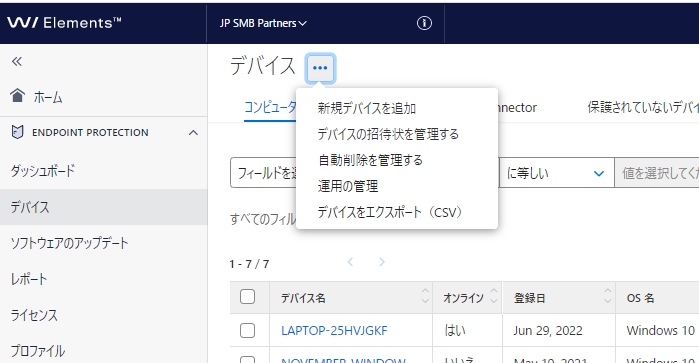
ウィザードの手順に従って、使用するサブスクリプションを選択し、インストーラへのダウンロードリンクを含む招待メールを1人または複数のユーザーに送信します。
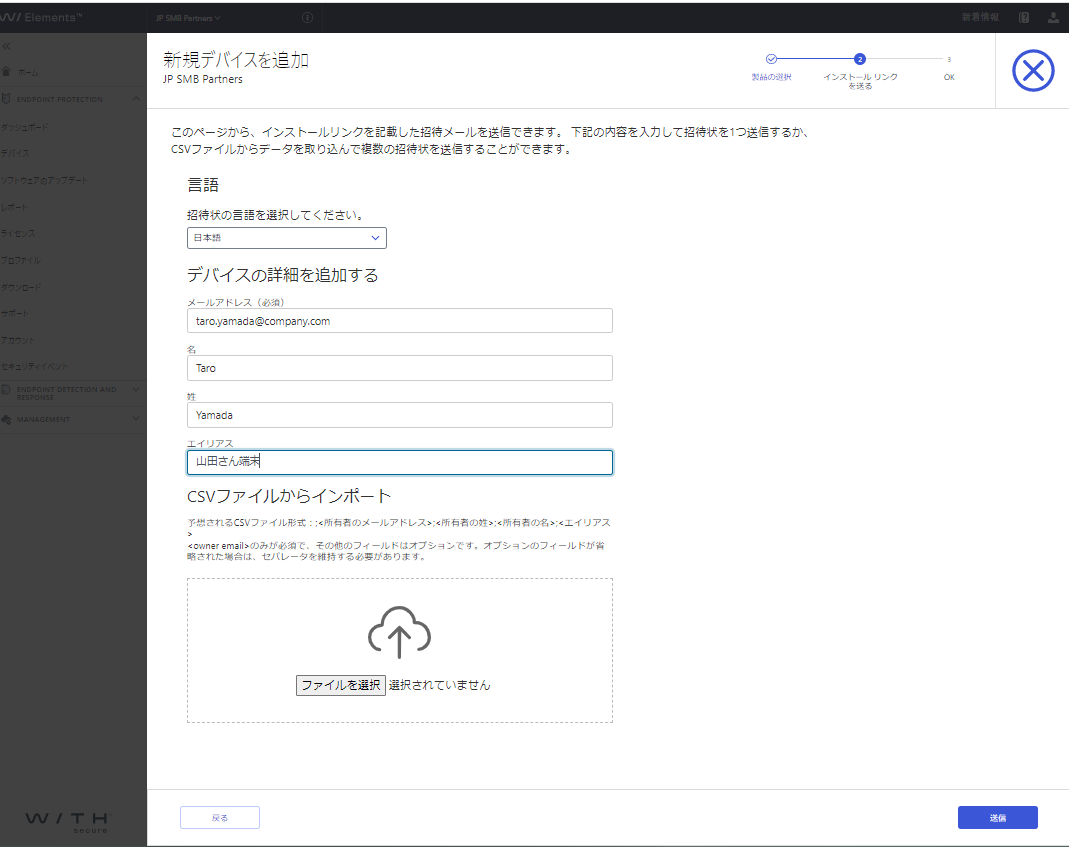
インストーラーのダウンロード
Elements Endpoint Protection で、Downloads を選択します。
必要なインストールパッケージを選択します。
ツールで配布できるサブスクリプションキーが埋め込まれた製品を選択します。
お使いのツールで配布可能なサブスクリプションキーが組み込まれた製品を選択してください。
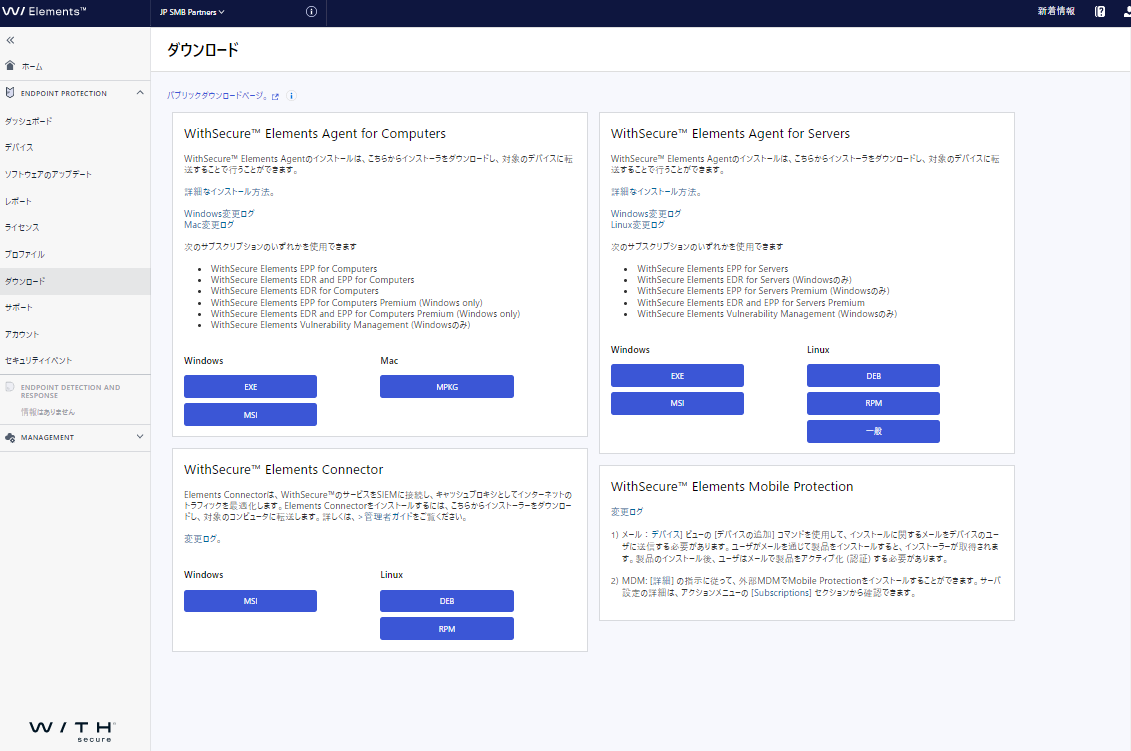
ステップ 4 - 組織内の他のユーザー用に追加の管理者アカウントを作成する
新しい管理者アカウントを作成するには、Elements Security Centerのサイドバーで、Endpoint Protection > Accounts > [three-dots icon} > Create new administratorを選択します。
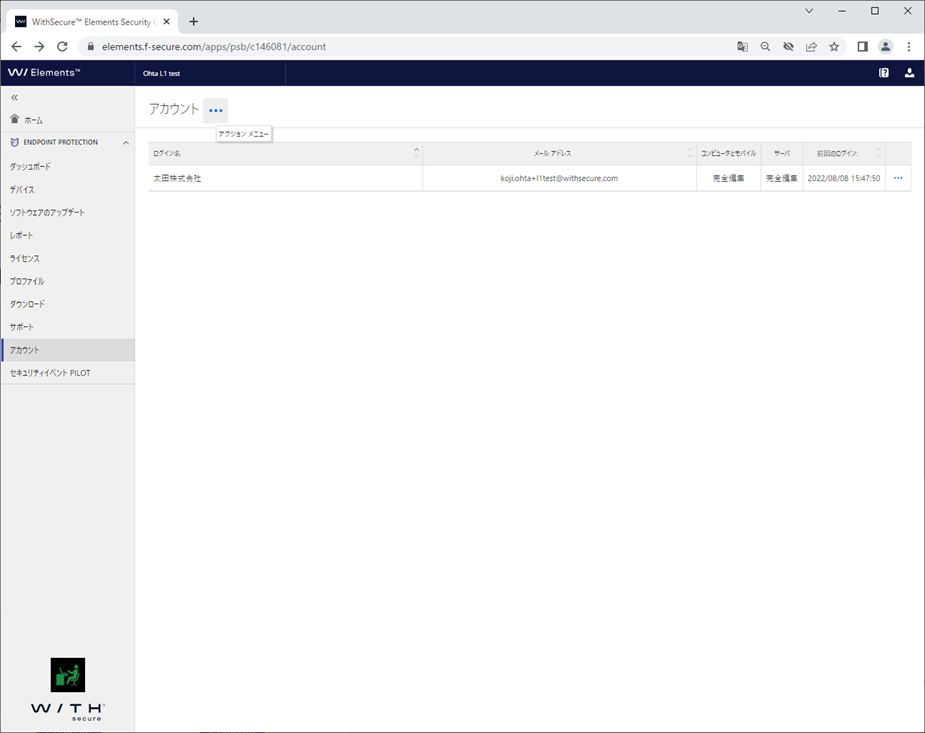
作成したアカウントは、Endpoint Protection と Endpoint Detection and Response の有効なサブスクリプションがある場合、両方にアクセスすることができます。